WordPressのバックアップ用プラグイン「Undraft Plus」のバックアップ先にGoogleドライブを設定する手順が想像を絶する大変さで悶絶・・・
という体験をしたので、つまづいた点、こうした方が良かったと後から思った点などを「闘いの記録」かたがた?まとめてみました。
先人の知恵に感謝しつつ、もしかして同じようなところで煮つまっちゃってる方に少しでもお役に立てる・・・かどうかはわからないけど、慰めにはなるかなと^^
でも勢いだけで書いたらやたら長くなってしまったので、結論だけ知りたい!という場合は、目次で「まとめ」にGO!
UpdraftPlusに行き着いたきっかけ
WordPressでブログを立ち上げて約一ヶ月。怒涛のプラグイン入れまくりラッシュ(!?)も一段落、ようやくこれで記事書きに集中できる環境が整ったかな(遅すぎ…)、と思ったその時。
とあるメルマガで「WordPressをやるならバックアップは必須!!」と連呼しているのを目にして、そーだよねー、コツコツ書きためた記事が何かの拍子に飛んじゃって、そのまま復旧できなかったりしたらもう再起不能だわ・・・
と(まだ記事自体ほとんど書いてもいないのに)とてつもない不安に駆られ、「どげんかせんといかん!!」と、早速おすすめバックアップ用プラグイン探しの旅に出たのでした。
結果、「BackWPUp」というプラグインがオススメ率ダントツだったので、これでいっかと決めかけていた矢先。
たまたま見つけたこのページで「UpdraftPlus」という別のバックアップ用プラグインのことを発見。
参考
WordPress のバックアップと復元に!おすすめプラグイン UpdraftPlus
「海外ではズバ抜けてNo.1」「インストール完了から復元テストまで5分」「初心者でも安心」などなど殺し文句?の連続にもう、ワタシの頭の中ではバックアップならこのプラグイン一択!状態に。
UpdraftPlus WordPress Backup Plugin — WordPress プラグイン
UpdraftPlusのインストールはとっても簡単
早速ワードプレスの管理ページにログイン、「プラグイン新規追加」で「UpdraftPlus」を見つけてインストール→有効化。
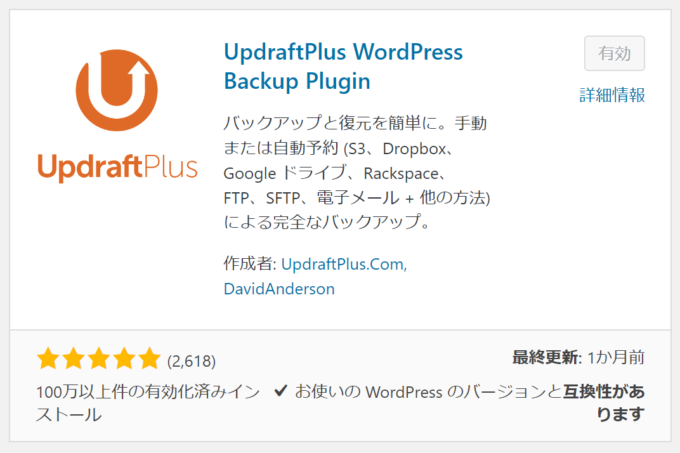
ここまでの手順は他のプラグインでもう何度もやってるからお手のもの。あとはバックアップの設定だけね♪とホッとしたのもつかの間・・・
バックアップ先をGoogleドライブにしたのが運のツキ
まずはクライアントID取得でつまづく
UpdraftPlusではMicrosoft OneDrive、Dropbox、Google Driveなどバックアップ先の選択肢がとっても豊富。
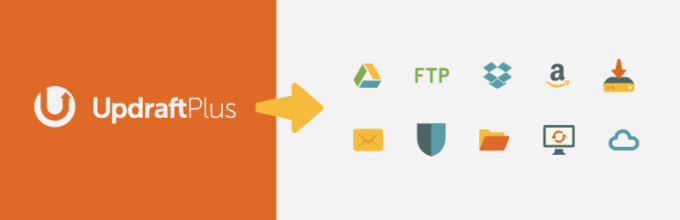
ワタシの場合、たまたま一番使い慣れてたのがGoogleドライブだったので、ごくごく軽~~いキモチでGoogleドライブをバックアップ先としてクリック♪ したのがすべてのはじまりだった・・・
まずはいきなりGoogleの認証画面に飛ばされ、今まで聞いたこともない「クライアントID」と「クライアントシークレット」を作成しろといわれて、もうわけワカメ。
でもま、Googleアカウントはもう持ってるし、あとはココさえ耐えれば・・・とネットで見つけた以下のような先人ページを参考に、見よう見まねで何とか無事クリア。
参考
Gmail APIでクライアントIDを有効にするまでの手順 – Spica
さーーあとはUpdraftPlusの設定ページに「クライアントID」と「クライアントシークレット」を入力して無事認証完了ダーー!と、なるハズが・・・
さらに400エラーで悶絶
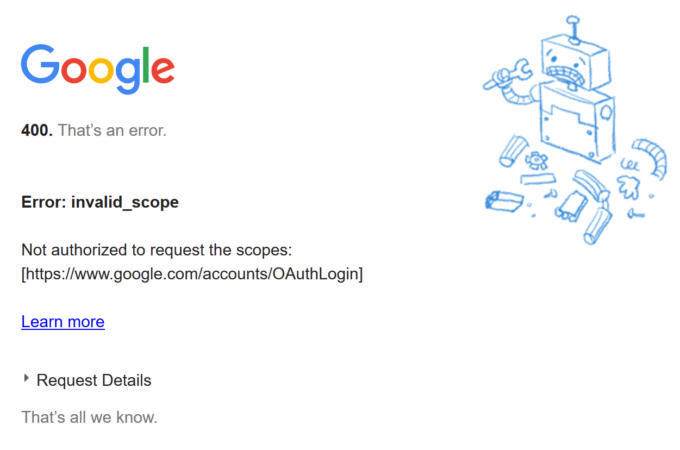
何回やっても瞬速でGoogleさんから意味不明なエラーメッセージが。。
エラー400って何よ?invalid_scopeって一体どゆこと??こちとら言われた通りにやってるのに・・・な、な、な、なぜだーーーー!!
その後もムキになって(ホント損な性格・・・)多分10回以上シツコク手順を繰り返したけど、当然ながら何も変わらず。
問題はグーグルOAuth認証の方法変更だった
涙目で「UpdraftPlus Google invalid scope エラー」とかのキーワードを入れてシツコク検索してるうちに、以下の情報をゲット!
参考
Google OAuth2.0 認証のポリシーが変わったらしい(2017/05/11発表) – Qiita
つまり変更があったのはホンの2ヶ月前?ナルホドつい最近のことだからUpdraftPlusの設定ページにも説明がなかったワケね。しかしよりによってこの時期に・・・
とにかくこのポリシー変更の結果、Google認証を取得するためには、グーグル先生にレビュー承認してもらうことが必要になったらしい。
よーしこれでトンネルの先は見えた!!あとは早速新しい認証プロセスを完了するのみ。だったはずが、そこにはまたもや落とし穴が・・・
フォーム?フォーラム?
上のページによると、新しい認証方法は以下2つ。
(A)OAuth Developer Verification Formを送って承認申請する
(B)Allow Risky Access Permissions By Unreviewed Appsのフォーラムに参加する
ワタシはてっきりどっちでもいいのかと思って、下記ページに詳しく説明されていた(A)のフォーム送信の方にトライ。
参考
UpdraftPlus 保存先をGoogle Driveにする設定方法 26Jun2017 | 八耐運転士&二級二輪整備士 ANDYのバイク研究所
フォームURL:
OAuth Developer Verification Form – Google Developers Help
見ようみまねでとりあえずフォームに上から記入していく。でもこれが英語な上に必須項目がやたら多くてもーメチャクチャ手間。
あげくの果てに、「Select the number of accounts you estimate you’ll need for OAuth tokens for. (認証が必要なアカウント数)」のところで、「>5」を選択すると(だって自分だけだし)、こんなエラーメッセージが出る始末。↓
(超訳: ユーザー数が5以下の場合は、本フォームの送信は不要だよーん)
ななんだよーーだったら早く言ってよーー慣れない英語でフォームを埋めるのに費やした時間を返してーー!!
と心の中で叫びつつ、(B)の方法にシフトすべく以下フォーラムへ。
フォーラムURL:
OAuth Developer Verification Form – Google Developers Help
ここもまたもやオール英語のコワーイ注意書きを読むのももどかしく、一番下までスクロールして「グループに参加」ボタンをポチ。すると・・・
まるで何事もなかったかのように即座にページが切り替わり、「You have now joined the group(これでグループに参加できたよ)」のメッセージが。
なんかあまりにアッサリOKが出たので半信半疑のままUpdraftPlusの設定ページに戻り、再び認証ボタンをポチ。すると・・・
やったーーーーー今度はアッサリ認証オッケ!!何度もしつこく現れた(ワタシのせいなんだけどね)、あのムカつく壊れたロボット君ともさようなら~~
そしてこれにてUpdraftPlusのバックアップ設定はめでたく完了。
試しに早速テストしてみいたところ、ちゃんとグーグルドライブにバックアップが作成されてました。ヤッタネ!でもここまでくるのに数時間、マジ疲れ果てますた・・・
まとめ
ワタシのような回り道をしないように、ということで以下気づいた点をまとめてみました。
バックアップ先はDropboxがいいみたい
ここまでさんざんGoogleドライブのことを書いといてナンですが、後から調べてみたところ、最初からDropboxをバックアップ先に選択すれば、こんなメンドウな認証プロセスもなく、簡単に設定できるようです。
なので、わたしゃ何が何でもGoogleドライブでないとイヤだ!ということでなければ、素直にDropboxを選択しといた方が身のためかと^^;
参考
UpdraftPlus で WordPress を丸ごとバックアップ | データ復旧大図鑑 – 自分で解決!ファイル復元
レビュー認証は、フォーラム参加方式で
上記の通り、基本個人アカウントの場合は、慣れない英語でフォームに記入→送信する必要はナシ!なので、即フォーラム参加ポチをオススメします。
(アカウント数のところで「5以上」を選べば、フォーム送信でも申請はできるっぽいので、M系の方は英語攻めをどうぞ^^)
という一連の流れが実は本記事の最初の方にリンクを載せた、コチラのページにシッカリ説明されてました。↓ああちゃんと最後まで読んでれば・・・
